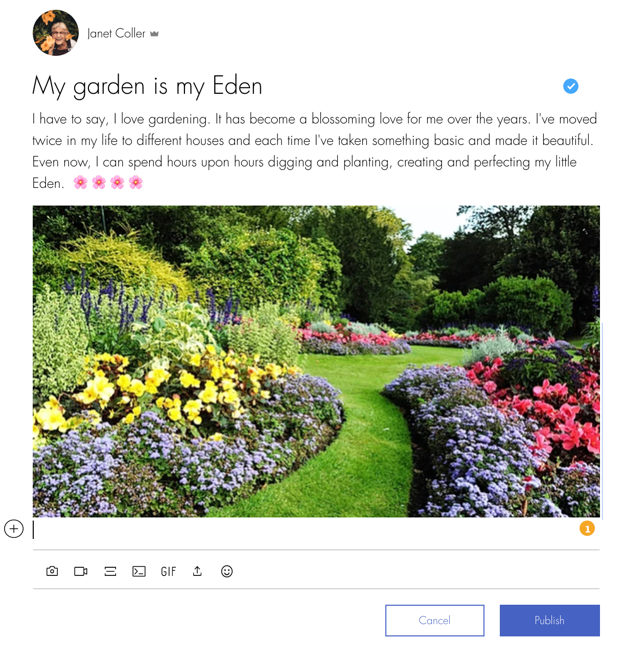Wix Forum: Een afbeelding, video, GIF of emoji toevoegen
2 min
Waarom voeg je niet wat extra creativiteit toe aan je forumposts? Of je nu een post schrijft of er commentaar op geeft, het is altijd leuk om forumleden te betrekken met iets waardoor je post opvalt. Het toevoegen van een afbeelding, video, GIF of emoji aan je post is een geweldige manier om dit te doen!
Om een afbeelding, video, GIF of emoji toe te voegen aan een post of opmerking:
- Ga naar het forum op je live website.
- Klik op Nieuwe post maken om een nieuwe post toe te voegen of selecteer een bestaande post om erop te reageren.
- Voeg de relevante tekst toe aan je post of opmerking.
- Klik op de pictogrammen op de werkbalk om het volgende toe te voegen:
- Afbeelding: Klik op het Afbeelding-pictogram
 en selecteer de afbeelding die je wilt uploaden.
en selecteer de afbeelding die je wilt uploaden. - GIF: Klik op het GIF-pictogram
 om een GIF te selecteren.
om een GIF te selecteren. - Video: Klik op het Video-pictogram
 om een video te uploaden.
om een video te uploaden. - Emoji: Klik op het Emoji-pictogram
 om een emoji toe te voegen.
om een emoji toe te voegen.
- Afbeelding: Klik op het Afbeelding-pictogram
- Als je klaar bent, klik je op Publiceren.